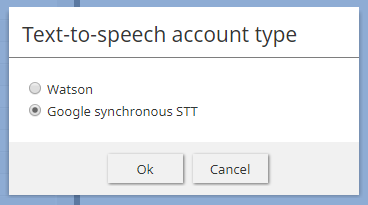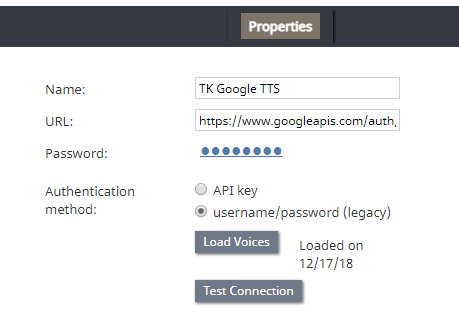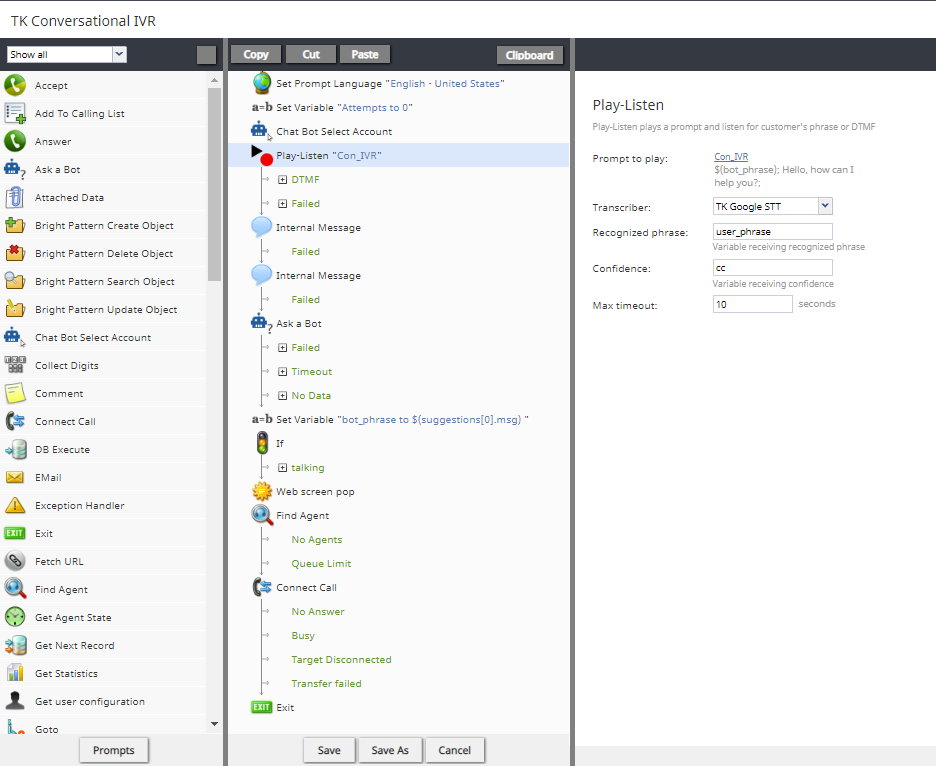対話型IVRの設定方法
この記事では、受信音声サービスの対話型IVRを設定する方法について説明します。 Bright Patternの対話型IVRはボットのフロントエンドであるため、ほとんどの設定は、Bright Pattern外、即ちボット側で(つまり、ワークスペースのGoogle、GoVivace、またはIBMを介して)行われます。この手順は、サービスプロバイダーを通じてSTTおよびTTSエンジンを設定した後のステップについて説明します。
詳しい情報については、コンタクトセンター管理者ガイドの 対話型 IVRとはをご覧ください。
設定条件
先に進む前に以下のステップを完了してください:
- Watson Assistant, Alterra Answerボット, Amazon Lexボットの作成。
- 対話型 IVRシナリオテンプレート: File:App Conversational IVR Example.zipのダウンロードと インポート。
手順
ステップ 1: ご利用のサービスプロバイダーを通じて音声認識エンジンを設定します。
- IBM Watsonをご利用の場合: IBM Cloudで音声認識をサービスとして追加します。
- Googleをご利用の場合: Google Cloud Speech APIを有効にします。
- GoVivaceをご利用の場合: 音声認識APIを有効にします。
ステップ 2: 音声認識統合アカウントを追加します。
音声認識統合アカウントは、認証情報を使って、Bright Patternコンタクトセンターを第三者のSTTエンジンに接続します。統合アカウントは、コンタクトセンター管理者アプリケーションで設定されます。
- コンタクトセンター管理者アプリケーション > コールセンター設定 >統合アカウントで、新しい音声認識統合アカウントを追加します。 プロパティ詳細については、 コンタクトセンター管理者ガイドの 音声認識統合 (STT)をご覧ください。
- 新しい統合アカウントを追加しても、音声認識がオプションとして表示されないことは、このオプションはコンタクトセンターで有効になっていないことを意味します。詳しい情報については、ご利用のサービスプロバイダーへお問い合わせください。
ステップ 3: ご利用のサービスプロバイダーを通じて音声合成エンジンを設定します。
- IBM Watsonをご利用の場合:IBM Cloudで音声合成をサービスとして追加します。
- Googleをご利用の場合: Google Cloud Speech APIを有効にします。
ステップ 4: 音声合成統合アカウントを追加します。
音声合成統合アカウントも、認証情報を使って、Bright Patternコンタクトセンターを第三者のSTTエンジンに接続します。TTS統合により、サポートされている多数の言語で音声プロンプトを作成して、ボットの応答を自動化できます。
- コンタクトセンター管理者アプリケーション > コールセンター設定 >統合アカウントで、新しい音声合成統合アカウントを追加します。 プロパティ詳細については、 コンタクトセンター管理者ガイドの 音声合成統合 (TTS)をご覧ください。
- 音声読み上げ プロパティをご覧ください。Google TTS統合アカウントの場合、音声読み上げはGoogleで追加ステップを完了した上で行われます。 Google Cloud 音声合成 APIからの音声読み上げ方法Iをご覧ください。
- 次に、音声読み上げをクリックします。読み上げに数分がかかる場合があります。読み上げ完了後、読み上げの日を含むメッセージが表示されます: “XX/XX/XX読み上げ済み”
- 適用をクリックします。
ステップ 5: 再生シナリオブロックおよび ボットシナリオブロックを含む音声シナリオを追加します。
再生 シナリオブロックは、対話型IVRの重要な部分です。このブロックは、発信者に対して音声プロンプトを再生し、発信者の応答を聞くために設定した統合TTSおよびSTTアカウントを使用します。
チャットボット選択アカウント と Ask a Botブロックでは、発信者との対話に使う統合ボットを選択できます。
- コンタクトセンター管理者アプリケーションのシナリオ> 音声へ進み 、対話型IVRnoシナリオテンプレートを インポート します: File:App Conversational IVR Example.zip.
- シナリオ作成エクササイズ、 シナリオで対話型l IVRの使用方法に取り組みます。
- ニーズに合わせてシナリオを変更します。必ずシナリオブロックで正しいボットとSTTアカウントを選択してください。
ステップ 6: シナリオエントリーを追加または選択します。
シナリオエントリーは、発信者のエントリポイントです。詳しい情報については、コンタクトセンター管理者ガイドの シナリオエントリー概要をご覧ください。
- シナリオエントリー> ダイヤルイン へ進み、新しいシナリオエントリーを追加します。
- 先ず追加するのは、 名前, シナリオ, サービス, 内部番号, 外部番号, コールの文字起こしです (STTアカウントが設定されていない場合、グレー色で表示されます)。
- 適用をクリックします。
設定完了
これで対話型IVR設定が完了しました。次に、コンタクトセンターのアクセス番号に電話をかけ、IVRとボットとやり取りを行ってみます。いつでもシナリオやエントリポイントに戻って、再度編集することができます。
参考書
受信音声設定、ボット、統合、シナリオの詳細については、Bright Patternの次のチュートリアルをご覧ください。